Раздел: Документация
0 ... 82 83 84 85 86 87 88 ... 183 i nj Fill Default Settings Показ линии контура -и ее теп Образец штриховки От начала координат По заданному -вектору Деформированная - general Settings . i *- Перо контура Перо линий "* штриховки •.» Перо фона штриховки . „ Advanced Settings .Указывать "площадь категории -штриховки „>. Lifting and labeling Выносные надписи : .су .tei а M.tchmg Prapctie Назначение спецификаций Вычитать из зон Рис. 9.14. Диалоговое окно установки параметров штриховки ь==яЖ Рис 9.15. Выбор пеометрического варианта построения штриховки Для ориентации штриховки также предусмотрено три варианта: I Щ - от начала координат; ; Щ ] - по указанному вектору; j§j J - деформированная штриховка. Построение штриховки осуществляется так же, как и построение других многоугольных элементов. При этом, в зависимости от установленных параметров, после построения контура может потребоваться выполнение некоторых дополнительных действий. • Если выбран вариант ориентации штриховки по указанному вектору, то после построения контура штриховки двумя щелчками мыши нужно указать начальную и конечную точку вектора ориентации штриховки (рис. 9.16, а). •Если выбрано построение деформированной штриховки, то после построения контура штриховки нужно тремя щелчками мыши построить два вектора, управляющих масштабом, ориентацией и деформацией штриховки (рис. 9.16, б). При этом первым щелчком создается начальная точка, общая для обоих векторов, а двумя последующими щелчками - их конечные точки. При этом масштаб штриховки (размер единичного образца штриховки) определяется длиной векторов, ориентация - углом поворота, а деформация - углом между двумя векторами. •Если в параметрах штриховки включено указание площади заштрихованной области, то после построения контура и указания ориентации штриховки необходимо щелкнуть мышью в месте размещения размерного числа (рис. 9.16, в).
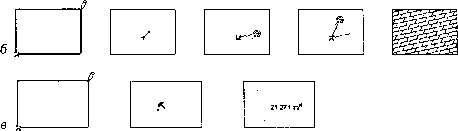 Рис. 9.16. Способы построения заштрихованных областей Способы редактирования заштрихованных областей Для заштрихованных областей предусмотрены следующие способы редактирования. 1.Изменение параметров через диалоговое окно установки параметров штриховки. 2.Применение общих операций редактирования. 3.Редактирование контура заштрихованной области по правилам редактирования многоугольников в ArchiCAD. 4.Применение специальных операций редактирования. К специальным операциям относятся следующие: • Изменение положения и направления вектора, определяющего ориентацию штриховки (для штриховок, построенных по заданному вектору) (рис. 9.17, а). • Изменение положения, длины и направления векторов, определяющих параметры деформации штриховки (для деформированных штриховок) (рис. 9.17, б). 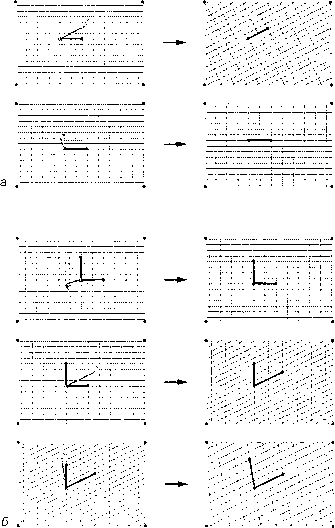 Рис. 9.17. Специальные операции редактирования заштрихованной области Возможно также перемещение и изменение параметров текста, отображающего площадь заштрихованной области. Для перемещения размерного текста нужно выбрать его любым способом, а затем переместить с помощью мыши в новое положение, как это делается для всех остальных элементов проекта (рис. 9.18). Для изменения параметров размерного текста также нужно его выбрать, а затем установить новые параметры через информационное табло 0 ... 82 83 84 85 86 87 88 ... 183 |












